Tutorial: Jailbreak und Unlock des iPhone 3GS mit OS 3.1
mz, den 5. Oktober 2009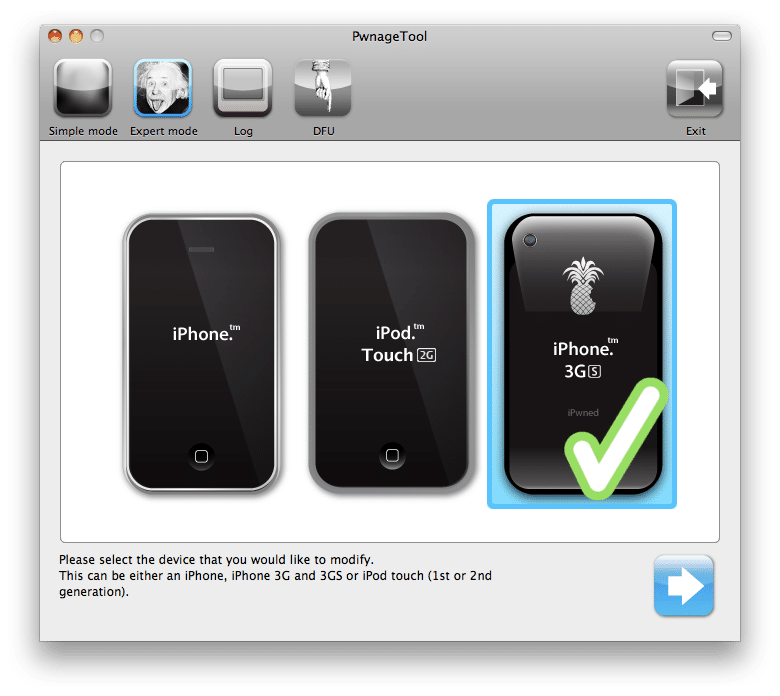
Das Pwnage-Tool 3.1.3 wurde am Freitag durch das iPhone Dev-Team veröffentlicht. Seither ist es möglich, auf dem iPhone 3GS mit dem neuesten OS 3.1 einen Jailbreak durchzuführen und es damit für den Software-Unlock durch ultrasn0w bereit zu machen. Einzige Voraussetzung: das iPhone muss auf 3.0 oder 3.0.1 bereits geknackt worden sein. Auf iPhones, die mit vorinstalliertem iPhoneOS 3.1 ausgeliefert wurden, ist der Jailbreak (noch) nicht möglich! Wir zeigen Euch, wie es geht.
Die Veröffentlichung des Jailbreak-Tools fand dieses Mal in mehreren Schritten statt. Mit der ersten Version ließen sich das iPhone 2G, 3G und der iPod touch der ersten Generation bearbeiten, die Unterstützung für das iPhone 3GS und den iPod touch 2G und 3G fehlte. Die aktuelle Ausgabe unterstützt nun auch das neueste iPhone sowie den iPod touch 2G. Wer sich bereits den vor zwei Wochen vorgestellten iPod touch der dritten Generation besorgt hat, muss weiter warten, das Pwnage-Tool ist noch nicht in der Lage, ihn zu jailbreaken.
Vorbereitungen
Wie bereits vor einigen Wochen berichtet, überprüft Apple beim Updateprozess zwei Signaturdateien, die in jedem iPhone einzigartig sind.
Diese sind der Grund dafür, dass es bis zum endgültigen Erscheinen des Pwnage-Tool so lang gedauert hat und müssen in jedem Fall vor dem Update gesichert werden. Wie das geht, haben wir bereits beschrieben.
Wichtig ist außerdem: Auf unbestimmte Zeit können ausschließlich solche iPhone 3GS dem Jailbreak unterzogen werden, die bereits mit OS 3.0 oder 3.0.1 gejailbreakt waren. Alle diejenigen, auf deren iPhone 3GS beim Kauf bereits das OS 3.1 installiert war, müssen sich leider weiter gedulden und hoffen, dass es irgendwann noch eine Möglichkeit geben wird. Eventuell wird das vom Chronic Dev-Team angekündigte Tool Greenp0ison diese Funktionalität mitbringen, allerdings ist auch dafür noch kein Release-Termin bekannt.
Los geht’s
Auf der Homepage des Dev-Teams sind verschiedene Möglichkeiten beschrieben, das neue Pwnage-Tool herunterzuladen. Außerdem wird die aktuelle Firmware für das iPhone 3GS benötigt. iTunes fragt bei Anschluss des Geräts, ob die neue Software geladen und installiert werden soll. Hier unbedingt „nur laden“ auswählen, sonst installiert sich das OS 3.1 automatisch und der Jailbreak wird erst nach einem Downgrade wieder möglich. Das kostet viel Zeit und Nerven. Außerdem kann nach diesem Versehen das Gerät nicht mehr für alle SIM-Karten freigeschaltet werden.
- Auf dem Startbildschirm des Pwnage-Tool 3.1.3 wählen wir oben den Experten-Modus, dann muss zunächst erst einmal das richtige Gerät ausgewählt werden. iPhone 3GS-Besitzer wählen entsprechend das Gerät auf der rechten Seite aus.
- Danach sucht das Programm nach der zuvor in iTunes heruntergeladenen .ipsw-Datei mit dem iPhone OS 3.1, welches wir durch Doppelklick auswählen.
- Nach dem Klick auf den Pfeil rechts unten zum Fortfahren befinden wir uns im „Hauptmenü“.
- An dieser Stelle noch ein Hinweis: Wer sein iPhone 3GS von T-Mobile bekommen hat und den entsprechenden Vertrag nutzt, sollte unter „General“ (bzw. „Allgemein“) den Haken bei „iPhone aktivieren“ entfernen. Das iPhone wird nach dem Upgrade von iTunes selbst auf offiziellem Weg aktiviert. Alle, die ihr Gerät mit anderen Karten betreiben können wollen, müssen den Haken natürlich setzen und nach dem Jailbreak ultrasn0w ausführen, doch dazu später mehr.
- In den folgenden Schritten können wir nun noch verschiedene Einstellungen vornehmen. Es können bereits vor der Installation zusätzliche Quellen zu Cydia hinzugefügt und entsprechend auch Programme auf das iPhone installiert werden. Wer sein Gerät einfach nur Jailbreaken möchte, kann dies aber natürlich auch hinterher tun. Wer nicht möchte, dass sein iPhone 3GS in Zukunft beim Bootvorgang eine silberne Ananas, sondern weiterhin den gewohnten Apfel anzeigt, kann auch den Austausch des Bootlogos verhindern, in dem er den entsprechenden Haken entfernt.
- Mit wenig Mühe kann man sich aber auch sein eigenes Bootlogo erstellen. Der Autor ist Monkey Island-Fan und hat sich für die rechts stehende Variante entschieden. Auch das Logo für den Recovery-Mode kann verändert und an den eigenen Geschmack angepasst werden. Das voreingestellte Bild zeigt Steve Jobs mit einer Sprechblase auf Russisch, die soviel bedeutet wie „Whazzup,“ also: „Was ist denn hier los?“
- Im nächsten Schritt müssen wir nun nur noch auf „Build“ bzw. „Erstellen“ klicken, bestätigen und los geht’s!
- Während der Prozedur fragt das Programm eventuell, ob man sein iPhone bereits vorher schon einmal mit dem Tool bearbeitet hat. Im Zweifelsfall kann man hier getrost auf „nein“ klicken. Zwischendurch wird man noch nach dem Password des Macs gefragt und nach einiger Zeit dann meldet das Programm den Erfolg der Mission. Nun das Pwnage-Tool beenden und iTunes starten.
- Vor Beginn der Upgrades muss jetzt das iPhone 3GS in den Recovery Mode versetzt werden. In den offiziellen Beschreibungen ist vom DFU-Mode die Rede, allerdings schlug der Upgrade-Prozess bei unserem Testgerät im Anschluss fehl. Die beiden Modi unterscheiden sich: Für den DFU-Mode müssen zunächst der Home- und der Power-Button für 10 Sekunden gedrückt werden. Dann schaltet sich das Gerät ab und man lässt den Power-Button los, während Home weitere 10 Sekunden gedrückt wird. Um den Recovery-Mode zu erreichen, werden beide Knöpfe so lang gehalten, bis das iTunes-Symbol auf dem Display erscheint. Das kann mitunter 45 Sekunden dauern.
- In iTunes, das uns zunächst meldet, dass ein iPhone im Wartungszustand erkannt wurde, klicken wir nun bei gedrückter Wahltaste (Alt) auf „Wiederherstellen“ und wählen dann die eben erstellte Datei aus. Das iPhone wird nun mit der gejailbreakten Variante des OS 3.1 wiederhergestellt. Vorsicht: dieser Vorgang kann mitunter sehr lang dauern. Zwischendurch wird auf dem Display des iPhones ein Fortschrittsbalken angezeigt. Zwischendurch kann es passieren, dass das Bootlogo erscheint, dann aber wieder zum Fortschrittsbalken gewechselt wird. Das ist kein Grund zur Beunruhigung.
Fertig!
Wenn iTunes mit der Installation fertig ist, müssen noch die persönlichen Einstellungen übertragen werden. In unserem Test dauerte auch dies extrem lange (ca. 30-45 Minuten), die Synchronisierung der Apps, Musik, Videos und Fotos muss hinterher auch noch durchgeführt werden. Im Anschluss kann man alle Vorteile des neuen iPhone OS 3.1 genießen und sich beispielsweise seine installierten Apps innerhalb von iTunes sortieren.
Beim ersten Start von Cydia erlebten wir zunächst ein böses Erwachen: Die gewohnte Meldung, dass wichtige Pakete aktualisiert werden müssen, bestätigten wir und nach deren Installation wachte das Gerät im „Safe Mode“ wieder auf. Ein erneuter Start von Cydia und die Aktualisierung unsere installierten Pakete behob den Fehler allerdings wieder, seitdem läuft das iPhone 3GS stabil.
Wer jetzt noch sein iPhone 3GS unlocken möchte, geht wie gehabt vor: Cydia öffnen und zu „Verwalten“->“Quellen“ wechseln. Dort auf „Hinzufügen“ tippen und im folgenden Dialog „http://repo666.ultrasn0w.com“ eintragen. Bestätigen und warten, bis die Quelle aktualisiert ist. Danach unten rechts die Suche öffnen und „ultrasn0w“ eingeben. Ultrasn0w aus der Liste auswählen, oben rechts auf „Installieren“ und dann auf „Bestätigen“ tippen. Nach der Installation das iPhone rebooten und fertig!
Ein kleiner Fehler ist momentan noch, dass beim iPhone 3G und 3GS links oben in der Statusleiste kein Betreiberlogo angezeigt wird. Das Dev-Team hat aber bereits erklärt, dass dies in einer zukünftigen Version behoben wird und der Empfang dadurch natürlich keineswegs beeinträchtigt wird.